
Kljub razširjenim brezplačnim kurirjem za komunikacijo, uporabniki Android še vedno aktivno uporabljajo standardna orodja za pošiljanje SMS. S svojo pomočjo lahko ustvarite in pošiljate ne samo besedilna sporočila, ampak tudi multimedije (MMS). V članku bomo opisali pravilne nastavitve naprave in postopek pošiljanja.
Delo z MMS na Androidu
Postopek MMS lahko razdelimo na dva koraka pri pripravi telefona in ustvarjanje večpredstavnostnega sporočila. Prosimo, upoštevajte, tudi s pravilnimi nastavitvami, glede na vsak vidik, ki smo ga poimenovali, nekateri telefoni preprosto ne podpirajo MMS.1. korak: Nastavitev MMS
Preden nadaljujete s pošiljanjem večpredstavnostnih sporočil, morate najprej preveriti in dodati ročne nastavitve v skladu z značilnostmi upravljavca. Kot primer dajemo le štiri osnovne možnosti, za vse celične dobavitelje pa so potrebni edinstveni parametri. Prav tako ne pozabite povezati tarifne načrt za podporo MMS.
- Vsak operater ima pri aktiviranju kartice SIM, kot v primeru mobilnega interneta, morajo biti nastavitve MMS samodejno dodati. Če se to ne zgodi, in večpredstavnostna sporočila se ne pošljejo, poskusite naročiti samodejne nastavitve:
- Tele2 - Pokličite 679;
- Megafon - Pošlji SMS s številko "3" na številko 5049;
- MTS - Pošlji sporočilo z besedo "MMS" na številko 1234;
- Beeline - Pokličite 06503 ali uporabite ukaz USSD "* 110 * 181 #".
- Ko težave z nastavitvami samodejnega MMS, se lahko dodate ročno v parametrh sistema naprave Android. Odprite razdelek »Nastavitve«, v »Brezžičnih omrežjih«, kliknite »Več« in pojdite na stran »Mobile Networks«.
- Če je potrebno, izberite kartico SIM in kliknite vrstico "Dostopna točka". Če je tukaj nastavitev MMS, vendar ko ne deluje, jih izbrišite in tapnite na "+" na zgornji plošči.
- V oknu »Spremeni dostopna točka« morate vnesti spodnji podatki v skladu z uporabljenim operaterjem. Po tem, pritisnite tri točke v kotu zaslona, izberite "Shrani" in se vrne na seznam nastavitev, namestite marker poleg enega ustvarjenega.

TELE2:
- "Ime" - "tele2 mms";
- "Apn" - "MMS.TELE2.ru";
- "MMSC" - "http://mmsc.tele2.ru";
- "PROXY MMS" - "193.12.40.65";
- "MMS Port" - "8080".
Megaphone:
- "Ime" - "Megafon MMS" ali kateri koli;
- "Apn" - "MMS";
- "Uporabniško ime" in "Geslo" - "GDATA";
- "MMSC" - "http: // mmsc: 8002";
- "Proxy MMS" - "10/10/10";
- "Port MMS" - "8080";
- "MCC" - "250";
- "MNC" - "02".
MTS:
- "Ime" - MTS Center MMS;
- "Apn" - "MMS.MTS.RU";
- "Uporabniško ime" in "Geslo" - "MTS";
- "MMSC" - "http: // mmsc";
- "PROXY MMS" - "192.168.192.192";
- "Port MMS" - "8080";
- "Vrsta apna" - "MMS".
Beeline:
- "Ime" - "Beeline MMS";
- "Apn" - "MMS.beeline.ru";
- "Uporabniško ime" in "Geslo" - "Beeline";
- "MMSC" - "http: // mmsc";
- "PROXY MMS" - "192.168.094.023";
- "Port MMS" - "8080";
- "Vrsta preverjanja pristnosti" - "PAP";
- "Vrsta apn" - "MMS".


Imenovani parametri vam bodo omogočili pripravo naprave Android za pošiljanje MMS. Vendar pa se lahko zaradi neuporabljivosti nastavitev v nekaterih primerih zahteva individualni pristop. Kontaktirajte nas v pripombe ali tehnično podporo uporabljenega operaterja.
2. korak: Pošiljanje MMS
Za začetek pošiljanja večpredstavnostnih sporočil, poleg predhodno opisanih nastavitev in povezovanje primerne tarife, nič več potreb. Izjema je razen vseh priročnih aplikacij "sporočil", ki pa morajo biti prednastavitev na pametnem telefonu. Pošiljko lahko pošljete tako uporabniku naenkrat in več, tudi če ni prejemnika možnost branja MMS.
- Zaženite aplikacijo »Sporočila« in tapnite ikono »Novo sporočilo« s sliko »+« v spodnjem desnem kotu zaslona. Odvisno od platforme se lahko podpis razlikuje od "Start Chat".
- V besedilnem polju "Kdo" vnese ime, telefon ali pošto prejemnika. Iz ustrezne aplikacije lahko izberete tudi stik, ki je na voljo na pametnem telefonu. Hkrati, s klikom na gumb "Start Group Chat", lahko dodate več uporabnikov naenkrat.
- S pritiskom na blok "ENTER SMS Besedilo", lahko ustvarite redno sporočilo.
- Če želite pretvoriti SMS v MMS, kliknite ikono "+" v spodnjem levem kotu zaslona poleg besedilnega polja. Iz predstavljenih možnosti izberite kateri koli multimedijski element, bodisi it Smiley, Animacija, Fotogalerija ali lokacija na zemljevidu.
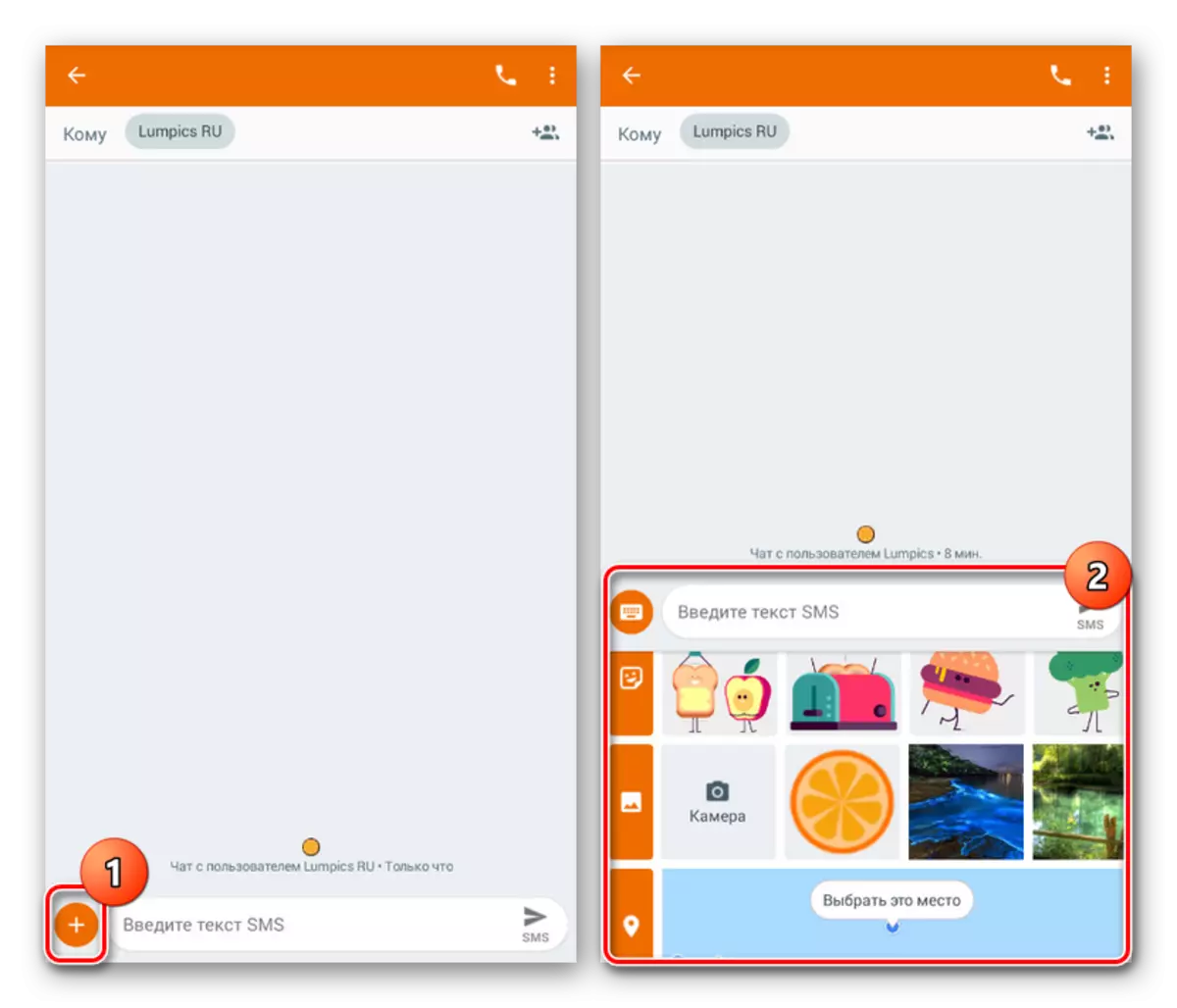
Z dodajanjem ene ali več datotek jih boste videli v enoti za ustvarjanje sporočil prek besedilnega polja in jih je mogoče odstraniti po potrebi. Hkrati se bo podpis pod gumbom Pošlji spremenil v MMS.
- Izpolnite urejanje in tapnite podani gumb za posredovanje. Po tem se bo začelo postopek pošiljanja, sporočilo bo izbrani prejemniku dostavljeno skupaj z vsemi multimedijskimi podatki.


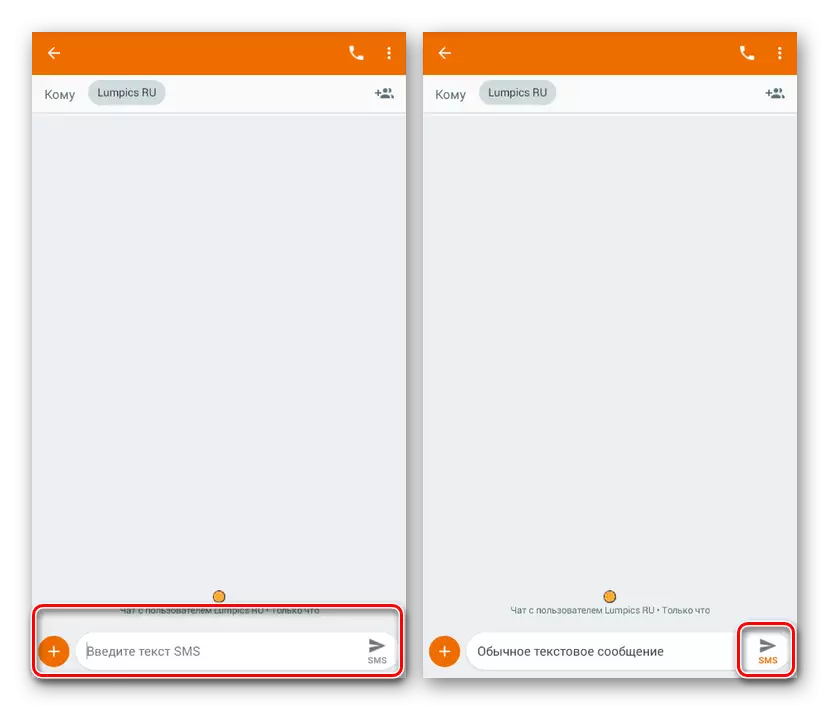
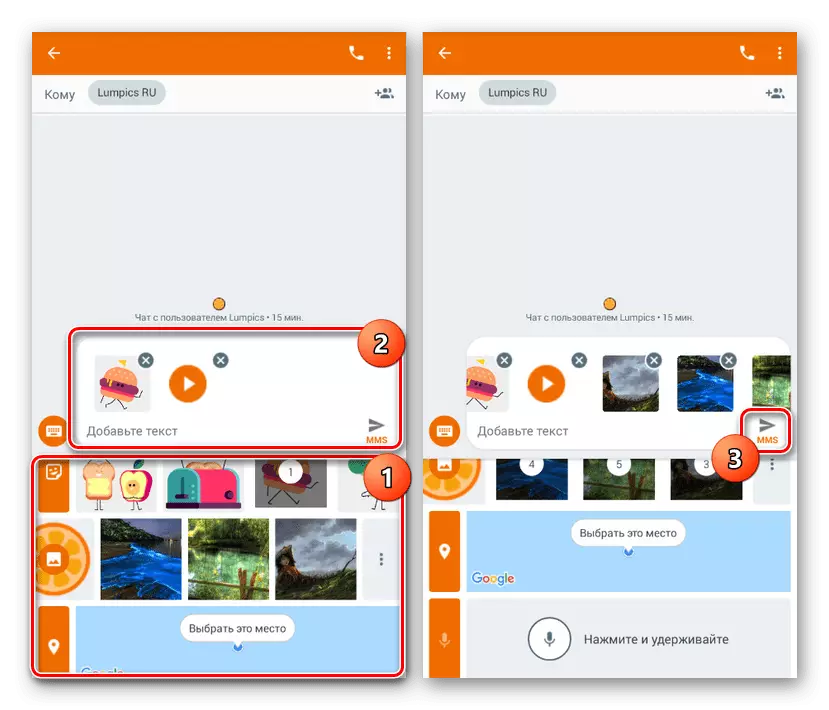

Upoštevali smo najbolj cenovno in hkrati z uporabo standardnega načina za uporabo, ki ga lahko na vsakem telefonu, če je kartica SIM. Vendar pa je MMS tudi glede na preprostost opisanega postopka bistveno slabša od večine glasov, privzeto pa zagotavlja podobne, vendar popolnoma brezplačne in napredne nastavitve funkcij.
